V tejto príručke ti ukážem krok za krokom, ako si s JavaFX vytvoríš svoje prvé okno. Táto praktická časť kurzu ti pomôže získať základné porozumenie pre podstatné zložky GUI-vývoja. Zameriame sa na tri centrálne koncepty: Stage, Scene a Node. Poďme sa do toho rovno pustiť!
Najdôležitejšie poznatky
- Stage je hlavné okno tvojej aplikácie.
- Scene obsahuje vizuálne prvky (Nodes), ktoré chceš zobraziť v tvojom okne.
- Nodes sú jednotlivé prvky ako tlačidlá, textové políčka atď., ktoré umiestňuješ na Scene.
Krok 1: Vytvorenie nového JavaFX projektu
Najprv musíš vytvoriť nový projekt vo svojej vývojovej prostredí. Prejdi do sekcie "Nový projekt" a vyber "JavaFX projekt". Klikni na "Ďalej" a pridaj svojmu projektu názov, ako napríklad "stageSceneNode". Uisti sa, že verzia Javy (napríklad Java SE 1.8) ostáva predtým, než klikneš na „Hotovo“.
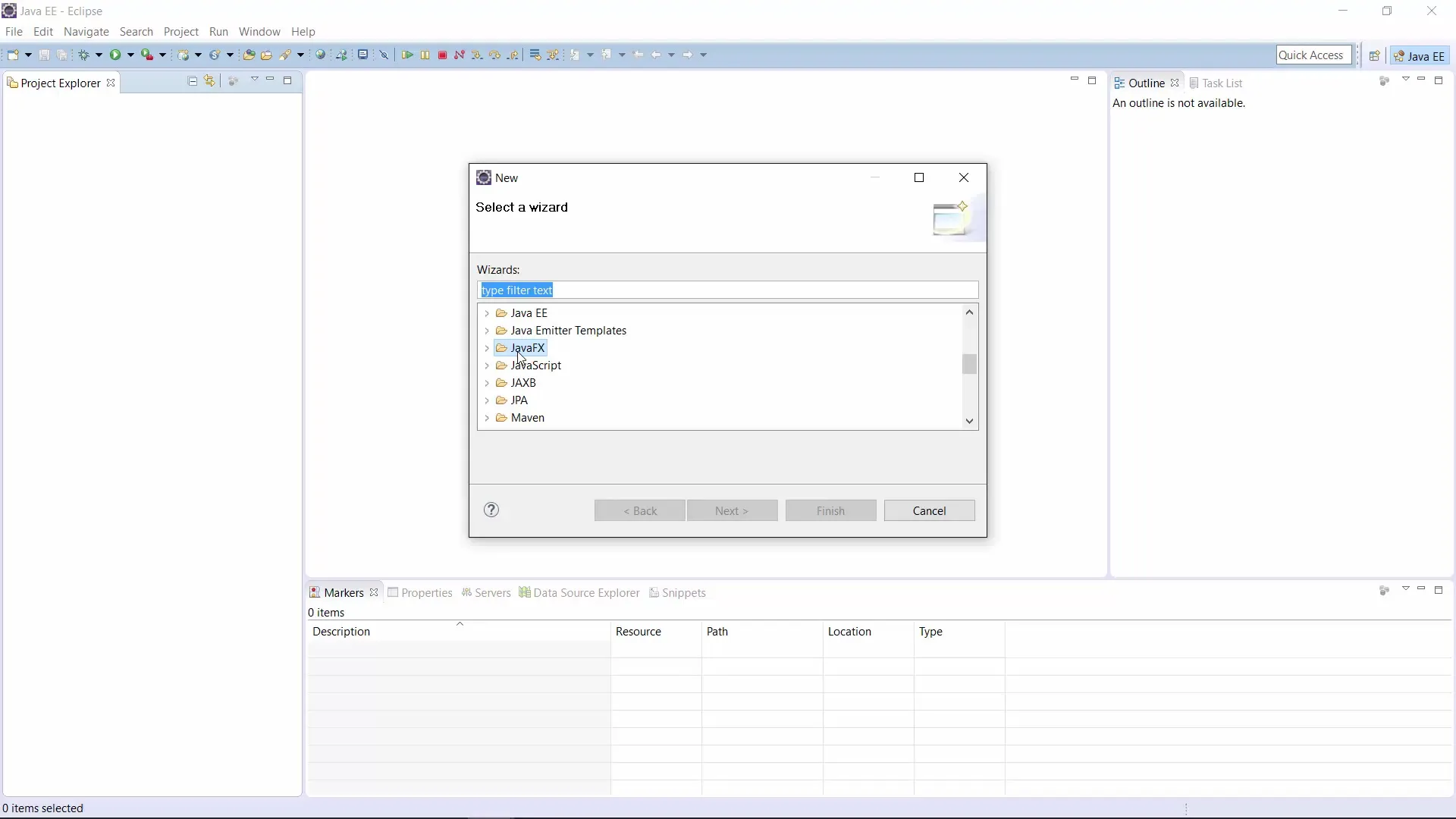
Krok 2: Pochopenie štruktúry projektu
Teraz by si mal preskúmať štruktúru novo vytvoreného projektu. Nájdeš tu priečinok s kódom, v ktorom sa nachádza tvoj balík s predvoleným názvom "application". V rámci tohto balíka sa nachádza Hlavná trieda, ktorá predstavuje vstupný bod tvojej aplikácie.
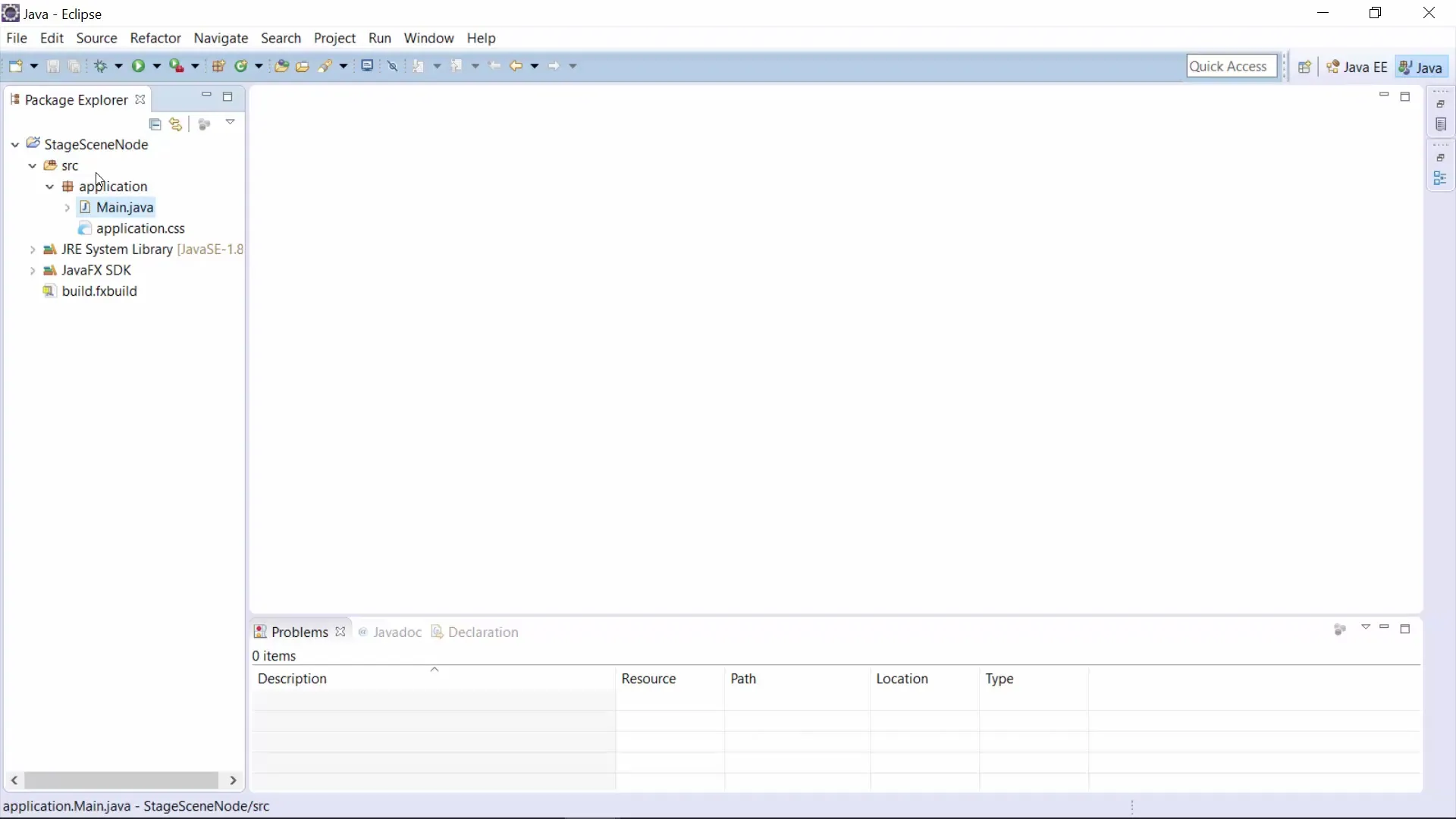
Krok 3: Úprava triedy Main
Otvor súbor Main-Java a zvyknúť si na základné importy, ktoré ti umožnia prácu s JavaFX. Tieto importy zahŕňajú okrem iného application.Application, Stage, Scene a BorderPane.
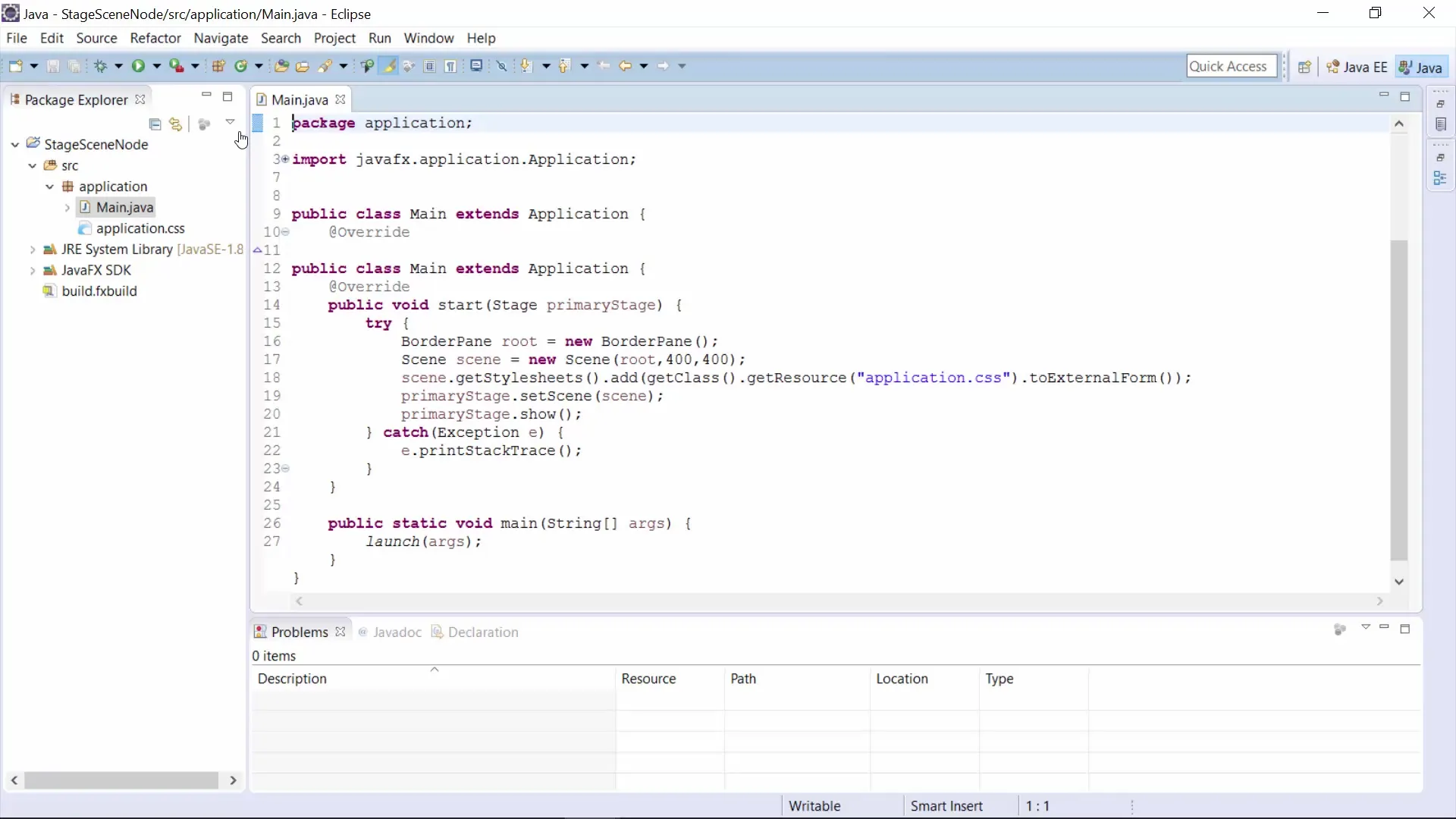
Krok 4: Nastavenie okna a scény
Teraz môžeš spustiť svoj program, aby si videl prázdne okno s veľkosťou 400 x 400 pixelov. Na vytvorenie scény teraz potrebuješ rozloženie. V tomto prípade použijeme BorderPane, rozloženie, ktoré ti umožňuje rozdeľovať prvky do rôznych oblastí (hore, dole, vľavo, vpravo, stred).
Krok 5: Pridanie tlačidla
V tomto kroku pridáš svojej scéne tlačidlo. Vytvor nové tlačidlové objekt a nastav mu text "Klikni na mňa". Aby si zabezpečil, že tlačidlo funguje správne, musíš sa uistiť, že si vykonal potrebné importy. Často to môžeš rýchlo zvládnuť stlačením Ctrl + Shift + O.
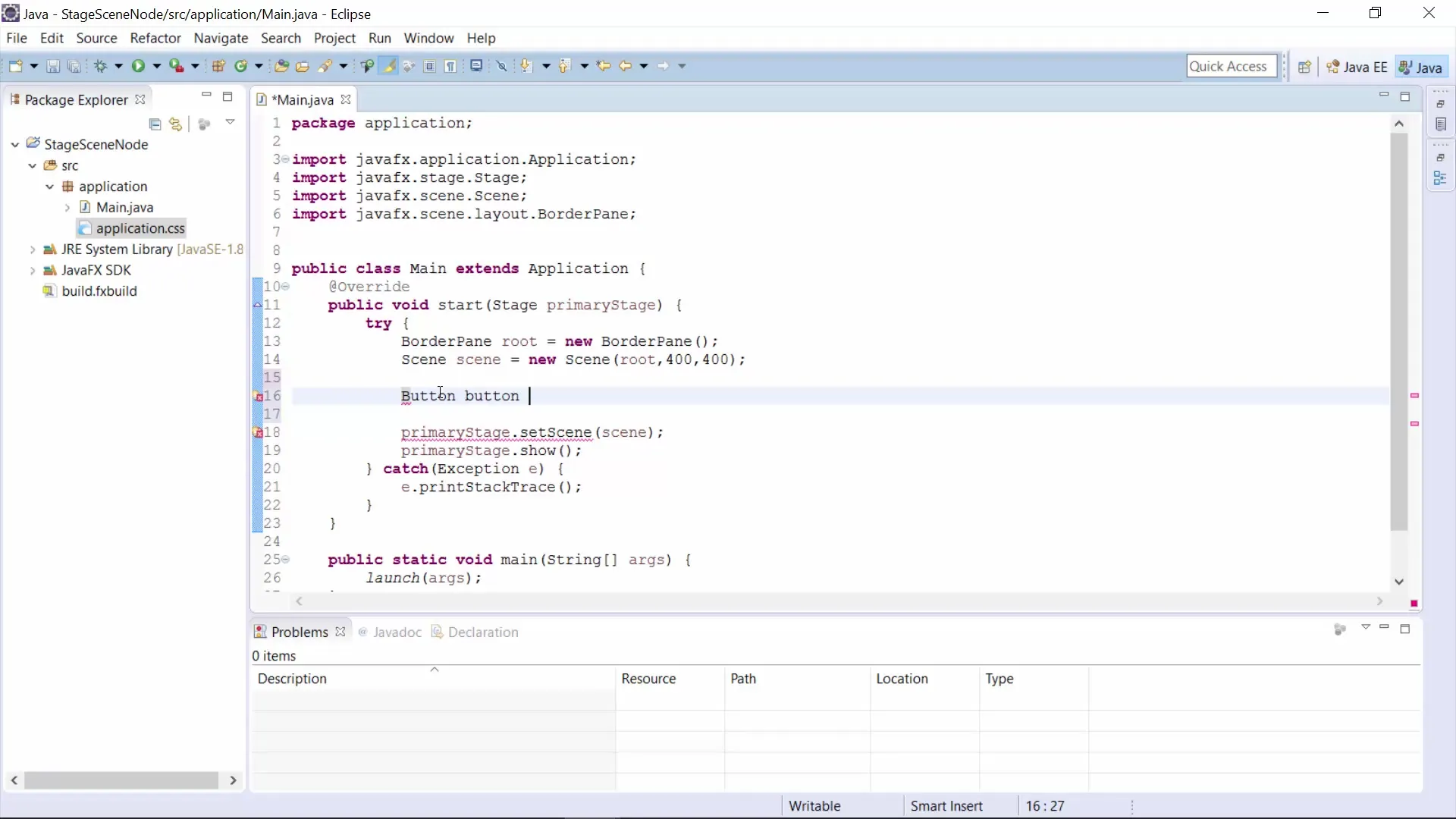
Krok 6: Pridanie tlačidla do scény
Teraz, keď je tlačidlo vytvorené, musíš ho pridať do rozloženia BorderPane. Urči, kde má byť tlačidlo zobrazené, napríklad hore alebo dole. Použi metódy z BorderPane, ako setTop() alebo setBottom(), aby si tlačidlo umiestnil podľa potreby.
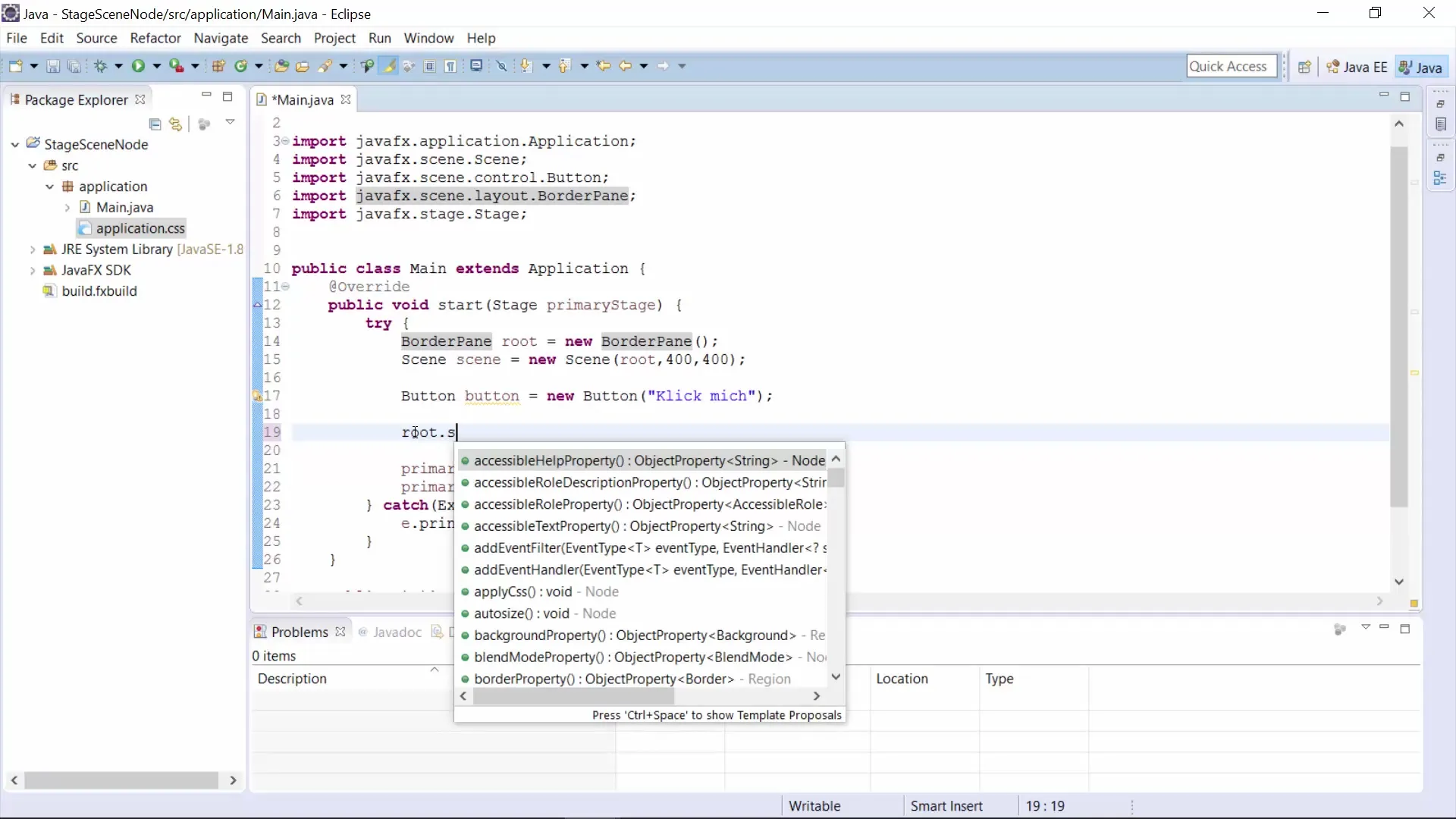
Krok 7: Spustenie programu
Spusti svoj program znovu, aby si sprístupnil tlačidlo. Teraz by si mal vidieť tlačidlo na pozícii, ktorú si určil. Ak zmeníš pozíciu z „setTop“ na „setLeft“, uvidíš, ako sa tlačidlo v okne posúva podľa toho.
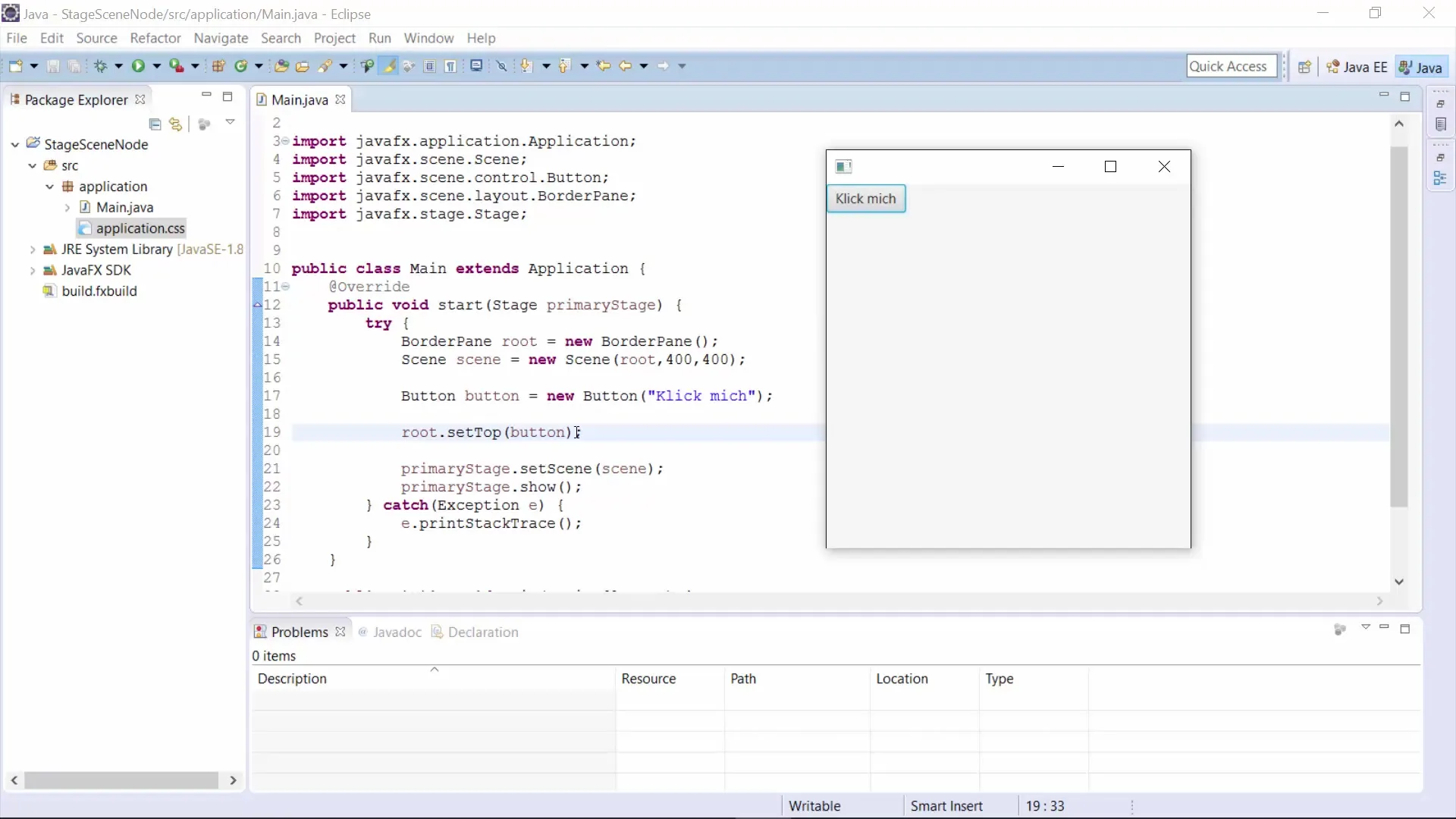
Krok 8: Ďalšie úpravy a verzionovanie
Po umiestnení tlačidla môžeš vykonať ďalšie úpravy v GUI. Uisti sa, že ak narazíš na rôzne výsledky – metóda, ktorú zadáš, ti pomôže naučiť sa štruktúru kódu a správanie prvkov.
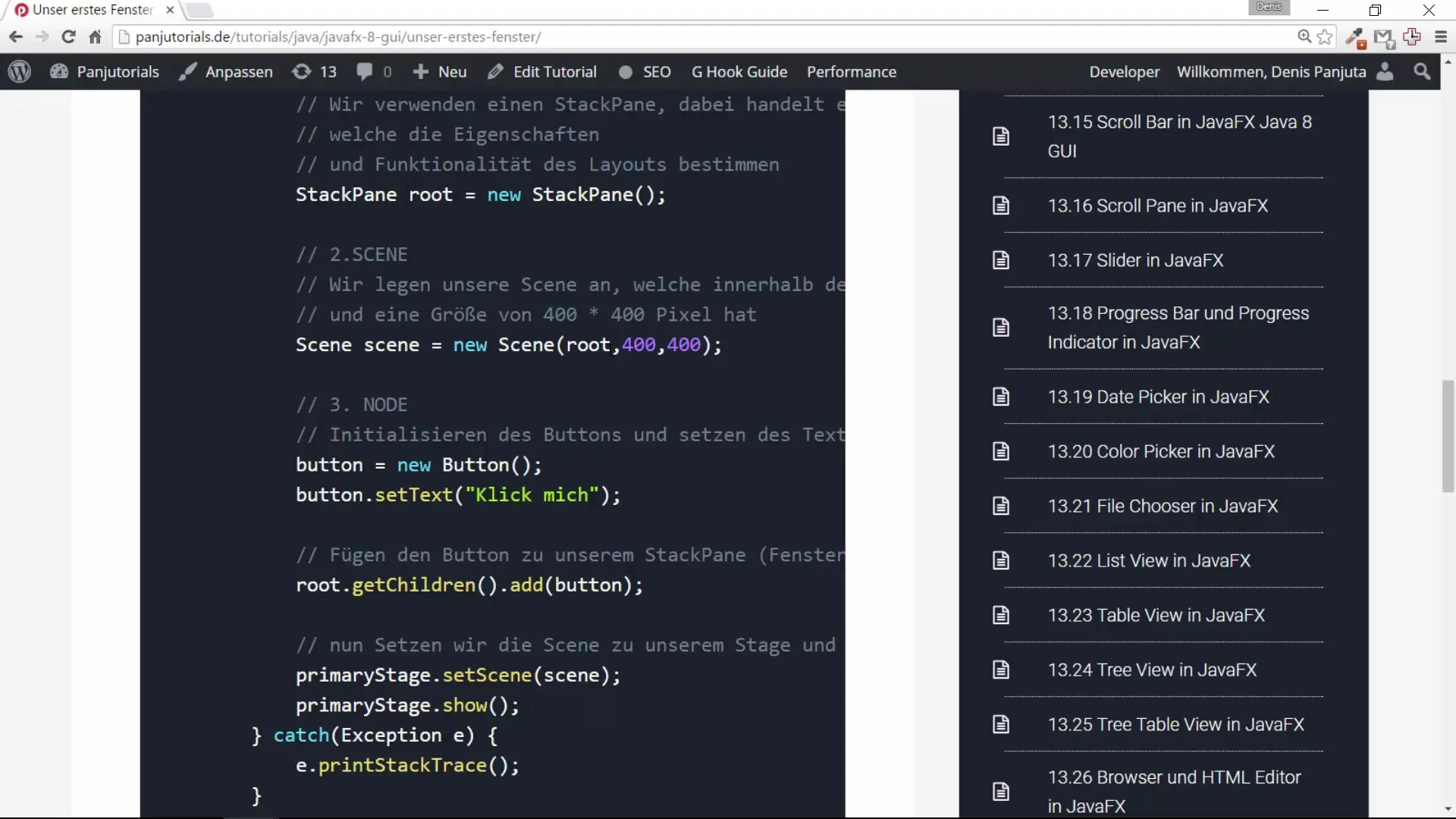
Zhrnutie – Tvoj prvý krok vo vývoji JavaFX GUI: Stage, Scene a Node
V tejto príručke si sa naučil, ako vytvoriť JavaFX projekt, pochopiť štruktúru aplikácie a začať vytvárať svoje prvé okno. Zvládol si dôležité základy manipulácie s Stage, Scene a Nodes.
Často kladené otázky
Ako vytvorím nový JavaFX projekt?Prejdi na "Nový projekt", vyber "JavaFX projekt" a zadaj názov projektu.
Čo sú Stage, Scene a Node?Stage je hlavné okno, Scene obsahuje Nodes ako tlačidlá a textové políčka.
Ako môžem pridať tlačidlo do okna?Vytvor tlačidlový objekt, nastav text a pridaj ho do scény prostredníctvom BorderPane.
Prečo musím importovať určité triedy?Importy sú potrebné na využitie potrebných funkcií a tried vo tvojom projekte.


